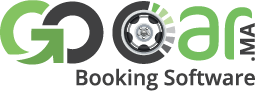Autres Modules
Commandes/Réservations
Ici, vous pouvez vérifier les réservations sur votre portail en ligne et vous pouvez également les modifier si nécessaire.
Comment annuler des réservations?
Après vous être connecté à votre panneau d’administration :
01. Allez à « Réservations » dans la barre latérale gauche.
02. Sélectionnez une réservation que vous souhaitez supprimer.
03. Cliquez sur « Supprimer la sélection » pour compléter l’action.
Comptes
Comment changer le mot de passe de votre compte admin ?
Après vous être connecté à votre panneau d’administration :
01. Cliquez sur « Mon profil » dans le menu déroulant en haut à droite de votre écran.
02. Remplacez l’ancien mot de passe par votre nouveau mot de passe.
03. Cliquez sur « enregistrer » pour enregistrer les modifications.
Comment ajouter plusieurs administrateurs ?
Il suffit de suivre les instructions ci-dessous pour ajouter ou supprimer des comptes d’administrateurs :
Connectez-vous à votre panneau d’administration, cliquez sur « Comptes » dans la barre latérale gauche et appuyez sur « Administrateurs ».
Ici, vous pouvez ajouter ou supprimer des comptes à votre convenance.
Comment gérer les fournisseurs ? (Uniquement pour le logiciel de réservation OTA)
01. Une fois qu’ils se sont enregistrés avec succès, connectez-vous à votre compte administrateur et recherchez l’option « Comptes » dans la barre latérale gauche.
02. Appuyez sur « Fournisseurs » et modifiez le compte fournisseur que vous souhaitez configurer.
03. Changer son statut de « Désactivé » à « Activé »
04. Examinez ensuite les détails du fournisseur (Ex : Fournisseur d’hôtel, nom de l’hôtel).
05. Maintenant, ajoutez son option requise en Hôtel / Voitures / Voyages. Par exemple, il s’agit d’une demande d’hôtel, puis vous devez ensuite sélectionner l’option hôtels et cliquer sur les hôtels.
06. Ajoutez un nouvel hôtel en complétant les informations fournies par le fournisseur et validez.
07. Revenez à l’option « Comptes » et attribuez un hôtel en modifiant son compte.
08. Une fois l’hôtel créé et assigné, vous devez lui donner accès à ce compte. Il est très probable que vous le laissiez modifier son hôtel/ses voitures/ses voyages.
09. Cliquez sur Hôtels/Voitures/Voyages comme requis dans la section « modifier ».
10. Envoyez les détails de la vérification en cliquant sur « soumettre » à la fin de la page. Le fournisseur recevrait un courrier électronique comprenant le nom d’utilisateur et le mot de passe.
Vous avez créé avec succès votre compte fournisseur.
Remarque: les graphiques ci-dessous illustrent des options telles que « Ajout / Suppression / Modification » du compte fournisseur. Vous pouvez également voir dans les petits cercles que les comptes sont actifs ou non.
Gestion des clients
Voulez-vous une option d’enregistrement pour vos clients ? Si oui, vous avez pris la bonne décision d’avoir choisi Go-Booking Software comme votre partenaire. Grâce à notre système de réservation, vos clients peuvent s’enregistrer et leurs comptes seront automatiquement approuvés. Mais si vous voulez garder le contrôle sur cela, vous pouvez simplement les mettre en attente pour que leurs comptes soient approuvés par les administrateurs. Vous pouvez modifier / supprimer les comptes clients comme indiqué dans les graphiques.
Gestion des invités
Les clients peuvent également se connecter en tant qu’invités. Cette option leur permet de gagner du temps et de consulter vos offres.
Diapositives/Slider en arrière-plan
Pour ajouter, modifier ou supprimer vos diapositives, veuillez suivre les étapes suivantes :
01. Connectez-vous à votre panneau d’administration.
02. Dans la barre latérale gauche, cliquez sur « Général » et sélectionnez « diapositive/slider ».
03. À partir de la page de gestion du slider, vous pouvez modifier ou supprimer les diapositives/sliders de votre choix.
Les Offres
Dans la zone « Gestion des offres », vous pouvez ajouter manuellement des offres que, selon vous, vos clients potentiels pourraient rechercher. Vous pouvez également ajouter, supprimer ou modifier des offres en cours.
Comment gérer les offres ?
Après vous être connecté à votre panneau d’administration :
- Cliquez sur « Offres » dans la barre latérale gauche et sélectionnez « Paramètres des offres ».
Ici, vous pouvez gérer la section des offres.
Comment ajouter de nouvelles offres ?
Après vous être connecté à votre panneau d’administration :
01. Cliquez sur « Offres » dans la barre latérale gauche et sélectionnez « Gérer les offres ».
02. Cliquez sur le bouton « Ajouter » en haut à droite dans la zone « Gestion des offres ».
03. Remplissez les informations requises.
04. Cliquez sur « Enregistrer » pour terminer l’action.
Système de gestion de contenu (CMS)
Nous avons des options en matière de gestion du contenu de votre site, accessibles via le panneau d’administration.
01. Connectez-vous à votre panneau d’administration.
02. Cliquez sur « CMS » dans la barre latérale gauche.
Il y aura deux options dans le menu déroulant comme indiqué ci-dessous:
Pages
Menu
Comment ajouter et gérer des pages dans le logiciel GO-booking ?
Après vous être connecté à votre panneau d’administration :
01. Cliquez sur « CMS » dans la barre latérale gauche et sur aller à la rubrique « Pages ».
02. Cliquez sur « Ajouter ».
03. Remplissez les informations repérées sous forme de cases dans les graphiques ci-dessous.
04. Cette étape est à accomplir seulement si vous souhaitez modifier ou supprimer des pages existantes.
Comment créer un menu ?
Après vous être connecté à votre panneau d’administration :
01.Cliquez sur « CMS » dans la barre latérale gauche et sélectionnez « Menu ».
02.Cliquez sur « Créer un menu » en haut à droite.
03.Remplissez les informations requises et cliquez sur « Enregistrer ».
04.Copiez l’ID du menu que vous venez de créer, que vous pouvez voir dans le graphique ci-dessous pour « en-tête », et collez-le dans le code (ou n’importe où vous souhaitiez le placer).
Comment ajouter une page dans le menu ?
Après vous être connecté à votre panneau d’administration :
01.Cliquez sur « CMS » dans la barre latérale gauche.
02.Allez au « Menu ».
03.Sélectionnez le menu dans lequel vous souhaitez ajouter cette page à partir du menu déroulant.
04.Sélectionnez la page en question.
05.Ajoutez au menu.
C’est tout. Pour plus d’assistance, vous pouvez voir les captures d’écran ci-dessous.
Blog
Ici, vous pouvez publier du contenu concernant votre agence de voyage, hôtel ou agence de location de voitures, et qui ne nécessite aucune compétence en matière de programmation. Il vous suffit de lire le chapitre ci-dessous du manuel de l’utilisateur pour commencer la publication.
Comment créer un nouveau article de blog ?
Après vous être connecté à votre panneau d’administration :
01. Cliquez sur « Blog » dans la barre latérale gauche.
02. En sélectionnant le bouton « Ajouter », vous verrez une page contenant une section dans laquelle vous pourrez publier du contenu que vous souhaitez partager avec vos utilisateurs.
Comment ajouter des catégories dans un blog ?
Après vous être connecté à votre panneau d’administration :
01. Cliquez sur « Blog » dans la barre latérale gauche.
02. Allez à « Catégories de blog ».
03. Ici vous pouvez ajouter / modifier et supprimer des catégories existantes.
Paramètres du blog
Après vous être connecté à votre panneau d’administration :
01. Cliquez sur « Blog » dans la barre latérale gauche.
02. Allez à « Paramètres du blog ».
Widgets
Pour ajouter un widget à votre site web, suivez les étapes ci-dessous :
01. Connectez-vous à votre panneau d’administration.
02. Cliquez sur Général et allez au widget depuis le menu.
03. Cliquez sur Ajouter pour ajouter un nouveau widget.
04. Tapez ou collez votre code HTML.
05. Cliquez sur Ajouter en bas de la page
06. Maintenant, vous retournerez à la page de liste des widgets où vous pouvez voir votre code de widgets au format suivant :
<?php echo run_widget(<any integer number>); ?>
07. Copiez le code de votre widget et collez-le dans une page en la modifiant.
Voilà, vous avez terminé.
Coupons/Codes de réduction
Dans la zone « Gestion des coupons », vous pouvez concevoir vos offres de réduction en offrant des bons de réduction à vos clients potentiels.
Comment ajouter de nouveaux coupons ?
Après vous être connecté à votre panneau d’administration, sélectionnez le bouton « Ajouter » en haut à droite dans la zone « Gestion des coupons », puis suivez ces étapes :
01. Remplissez les détails du coupon.
02. Sélectionnez le module dans lequel vous souhaitez offrir des réductions.
03. Générez un code de coupon et partagez-le avec vos clients potentiels.
04. Cliquez sur « Soumettre » pour terminer cette action.
Connexions sociales
Gestion des réseaux sociaux
Les médias sociaux sont la colonne vertébrale de toute entreprise et pour cela, les logiciels de Go-Booking sont très réactifs pour établir des liens avec des sites sociaux. L’option de connexion sociale dans le portail général affiche des détails sur les comptes de médias sociaux de votre entreprise et sur lequel vous pouvez ajouter et modifier des comptes. Il suffit de suivre le processus décrit ci-dessous :
- Connectez-vous à votre panneau d’administration.
- Aller à l’option « Général » dans la barre latérale gauche.
- Cliquez sur « Connexions Sociales ».
Ce qui vous mènera au portail de gestion des connexions sociales. Ici, vous pouvez simplement ajouter / supprimer et modifier, entre autres, des comptes Facebook, Twitter, Youtube…
Newsletter
Les newsletters revêtent d’une importance cruciale dans l’établissement des relations commerciales avec les clients et les partenaires. Dans ce script, la gestion des newsletters est très simple, il suffit de lire attentivement les instructions ci-dessous.
Comment envoyer une newsletter ?
Après vous être connecté à votre panneau d’administration :
01. Allez à « Newsletter » dans la barre latérale gauche.
02. Cliquez sur le bouton « Envoyer la newsletter ».
03. Sélectionnez le destinataire de la newsletter dans le menu déroulant.
04. Écrivez un « objet » pour votre newsletter.
05. Créer du contenu ici.
06. Cliquez sur « Envoyer » pour compléter l’action.